Mulți dintre noi plănuiesc să creeze o artă de fani și, bineînțeles, de multe ori nu fără a trimite detalii despre aspect. Dar nu toată lumea își poate permite o tabletă și fără anumite abilități să deseneze imaginea potrivită cu mâinile, și cu atât mai mult cu cât este vorba de un detaliu atât de complex ca părul. Uneori suntem salvați de perii speciale pentru Photoshop și astăzi vom vorbi despre ele. Lecția este concepută pentru cunoașterea elementară a Photoshop-ului, dar nu necesită o pregătire specială, astfel încât să se potrivească chiar și începătorilor.
Mai întâi, descarcă orice perie din Photoshop din rețea. Alegeți părul făcut în bună calitate, care nu este împărțit în fire de păr separate (altfel va fi dificil să lucrați cu ele) și, de preferință, au o formă naturală și se îndoaie și nu arătau ca paie. Îți sugerez un set de perii pe care le folosesc eu. Puteți să-l descărcați AICI.
După identificarea cu periile, instalați-le în folderul cu Photoshop:
. \ Adobe Photoshop \ Presetări \ Perii
Apoi, încărcați programul, selectând Tool Brush, mergând la meniul contextual al șabloanelor și selectând opțiunea Load Brushes.
Porniți Photoshop și deschideți imaginea cu care vom lucra. Voi scoate martorul unei fete de la Sims 2 fără o coafură, deoarece cu această captură de ecran este mai ușor și mai convenabil să lucrați - puteți alege forma frunții și linia de creștere a părului.

Dacă personajul tău are o coafură scurtă, nu este înfricoșător - poți să-l schițezi complet cu părul nou. Decideți-vă cu privire la forma aproximativă a coafurii: fie că se dezvoltă bucle sau o coafură obișnuită. De exemplu, voi alege o coafură dinamică din bucle.
Pentru fiecare parte vom crea un strat nou, astfel încât să putem lucra cu fiecare dintre ele separat, fără a afecta ceilalți. Prin urmare, în fiecare etapă, nu uitați să creați un strat nou și să salvați adesea.
Creați un nou strat în Photoshop, așa cum sa menționat mai sus. Luați unul dintre firele dorite în setul de perii, selectați culoarea și dimensiunea și trageți în apropierea locului în care doriți să fie atașat.

Acum, direcția noastră este îndreptată vertical și pare puțin mai mare decât avem nevoie. Prin urmare, iau și personalizez-o cu ajutorul instrumentelor de transformare (Scale / Scală și Rotire / Rotire) așa cum am nevoie.
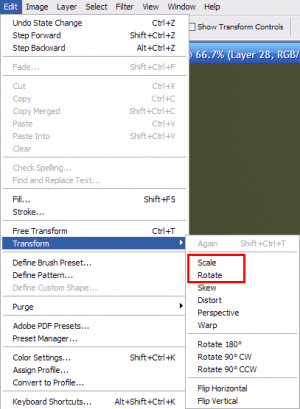

Odată ce banda este gata, puteți crea un strat nou și treceți la următorul. De data aceasta am ales un tip diferit de curl, astfel incat sa nu existe repetari si parul arata mai natural.

Din nou, selectez instrumentele de transformare, reduc puțin, și apoi întorc firul în direcția de care am nevoie.

În plus, puteți să reflectați firele astfel încât să nu pară la fel, să le întindeți sau să le îngustați cu aceeași scală, și să flexați și să extindeți totul în aceeași secțiune a transformării. Acest lucru va face buclele nu seamănă reciproc, chiar dacă au fost luate din același model de perie.
Continuați să creați fire pe straturi noi și să le ajustați la forma capului și direcția de mișcare.

Încercați să alterați diferite tipuri de inele pentru a nu se repeta una după alta, ci pentru a se amesteca cu diferite tipuri, atunci nu se va mai repeta.

De asemenea, nu vă fie teamă de faptul că în acest stadiu puteți vedea marginile ascuțite urât ale părului pe temple și pe fruntea caracterului, mai târziu le vom ajunge.

De îndată ce partea principală a părului este terminată, verificați dacă există găuri chelate între fire. Dacă sunt prezenți, este mai bine să le deghizați cu o perie normală, în plus, părul va părea mai gros.
Desenarea părților frontale și temporale
Acum trebuie să determinăm linia de creștere a părului, să încercăm să o remizăm mental sau să folosim linii auxiliare pe un strat separat pentru ajutorul nostru. Nu uitați că linia de păr umană nu este dreaptă, dar are coturi.

Acum, avem patch-uri de păr care depășesc linia, trebuie îndepărtate cu o bandă elastică, de preferință mare și cu margini neclară. Părul deasupra urechii ar trebui corectat.
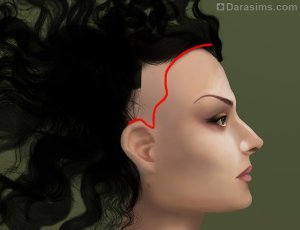
Acum, pentru a termina restul în interiorul capului chel, vom folosi una dintre perii cu părul, atunci rădăcinile noastre vor părea naturale. Pensulă luăm mai mult, unde firele de păr sunt clar vizibile. Din nou, nu uitați că firul este pe un strat separat.

Din nou, ștergem banda de cauciuc mare, cu muchii neclară, acea parte care a ieșit din limitele liniei noastre auxiliare.

Dacă undeva trebuie să clarificați curbele, utilizați o bandă de cauciuc mai mică. După ce terminați, linia auxiliară poate fi oprită, iar marginile părului pot fi corectate, dacă este necesar.

Asta am obținut în cele din urmă.

Puteți adăuga o pereche de nu prea strălucitoare strălucire pe păr pentru a da volum. Pentru a face acest lucru, puteți utiliza o perie neclară ușor obișnuită, cu o transparență ridicată.

În această lecție sa terminat, trebuie să adăugați elemente artistice la gustul dvs.

Dezavantajele acestei metode de a trasa părul sunt că este imposibil să faceți cu ele absolut orice formă de coafură, iar culoarea părului se dovedește a fi mai mult sau mai puțin monocromă, dacă nu se realizează fiecare curl separat. Dar avantajele pentru cei care nu au o tabletă și care nu știu cum să atragă în mod profesionist, sunt evidente!
Succes și succes!
Articole similare
Trimiteți-le prietenilor: